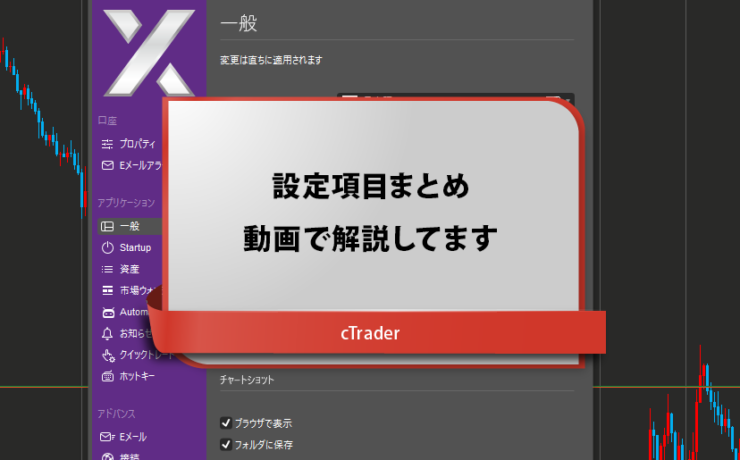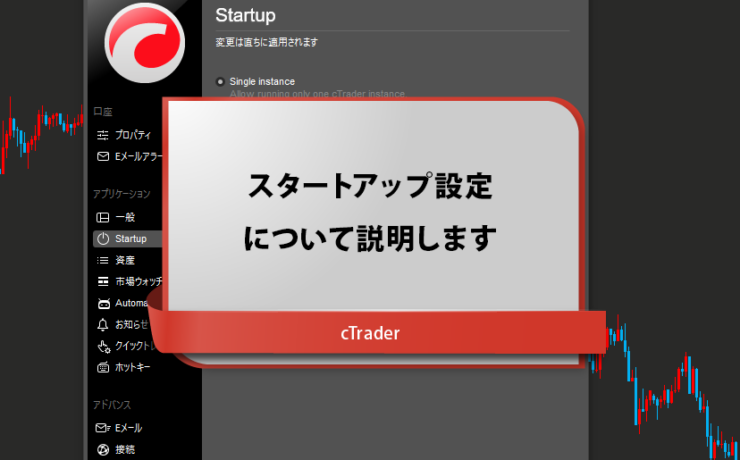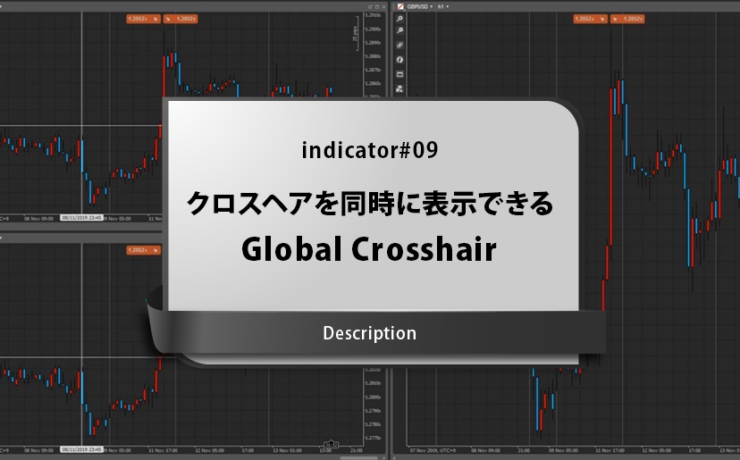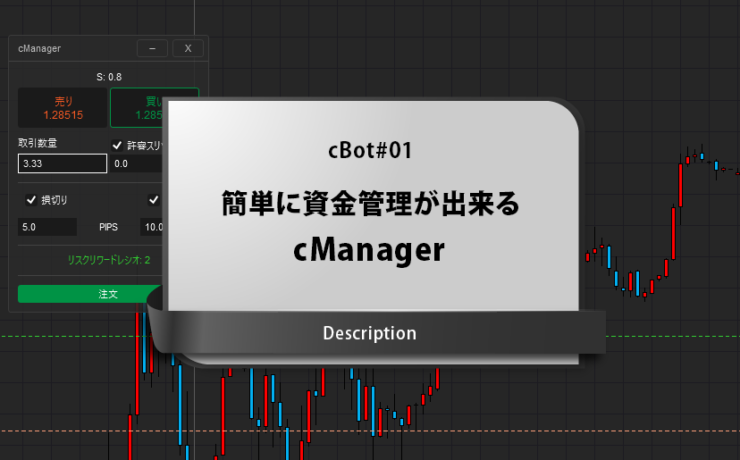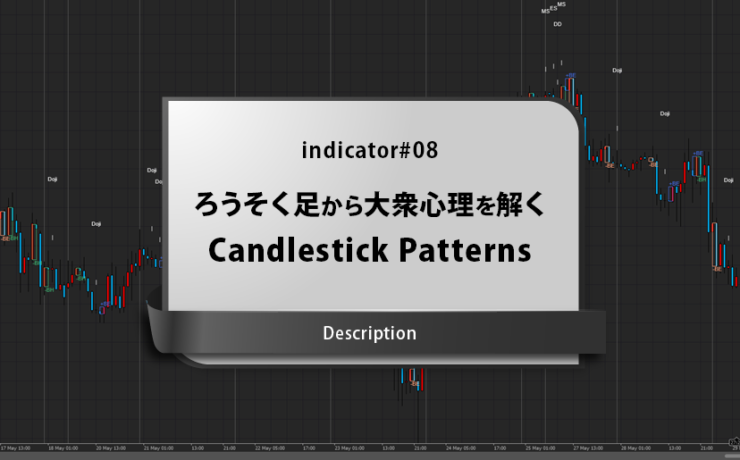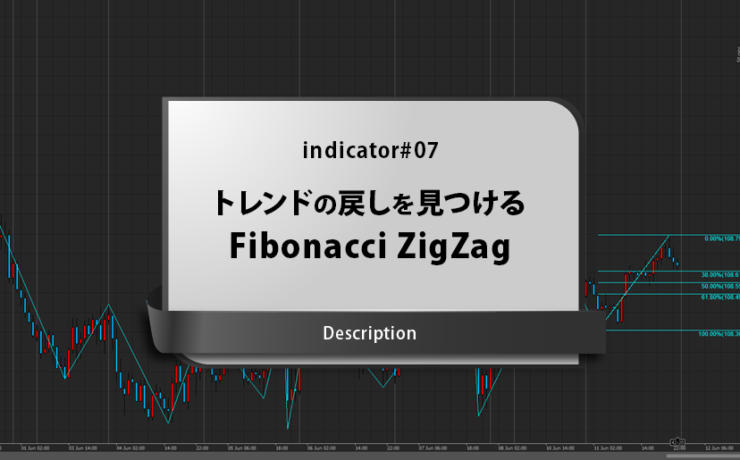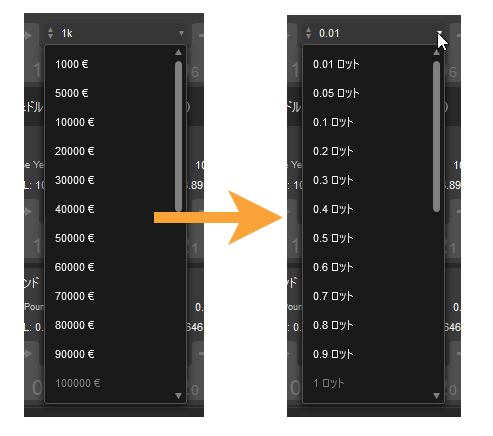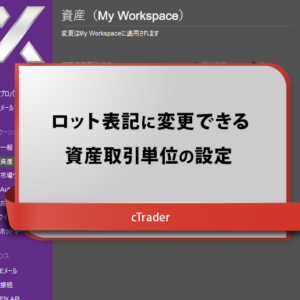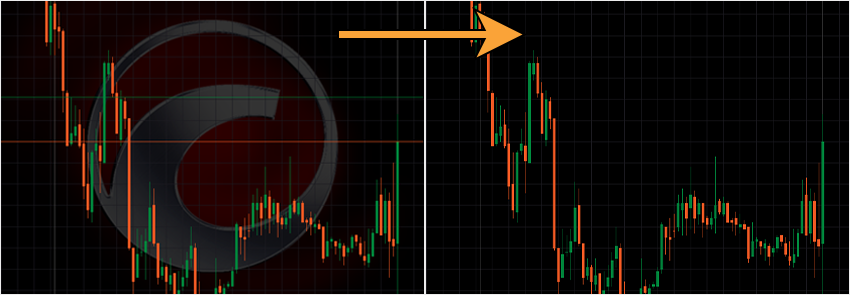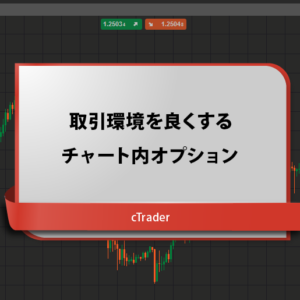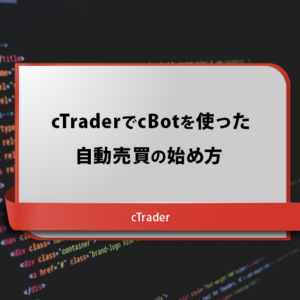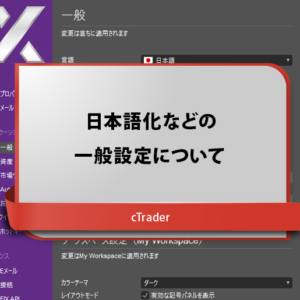cTrader利用者なら知っておきたい設定5つ
cTraderを初めて利用する方は、何から設定すればよいのか、戸惑うかもしれません。
そこで、もし、cTraderをそれなりに利用してきた私が、cTraderを初めて使うなら、
とりあえずこれだけは設定変更するだろうなという内容を簡単にまとめてみました。
このページでは「事前に設定しておきたいcTraderの設定5つ」を紹介します。
具体的には、
・取引単位の設定
・背景配色の設定
・時間足の設定
・テンプレートの設定
・グループ機能の設定
の5つに分けて紹介します。
今回の記事内容は、下記動画にて設定変更の過程を説明しています。
お役に立てば幸いです。
取引単位の設定
初めに紹介するのは、取引単位の設定です。
取引単位の設定をすることで、
複数の取引や大きな取引枚数の場合でも、取引数量が見やすくなります。
cTraderの初期状態であれば、取引枚数で表示されているかと思います。
しかし、取引単位の桁が少ないロット表記に変更することで、いくらか見やすくなります。
ただし、1つ注意点があります。
それは海外FXと日本FXでは、1ロット当たりの通貨数が違います。
海外FXでは、1ロット = 100,000通貨
日本FXでは、1ロット = 10,000通貨
という違いがある点だけは気を付けた方がいいでしょう。
設定方法については下記記事をどうぞ。
背景配色の設定
2つ目に紹介するのは、背景配色の設定です。
チャート背景のロゴ画像が表示されなくなるので、チャートが見やすくなります。
cTraderの初期の状態であれば、cTraderや各FX会社のロゴ画像がチャート背面に表示されているかと思います。
できるだけチャートをシンプルに見たいと感じているのであれば、この背景は少し邪魔に感じるのではないでしょうか?
設定方法については下記記事をどうぞ。
時間足の設定
3つ目に紹介するのは、時間足の設定です。
好みの時間足を設定しておくことで瞬時に時間足を切り替えることができます。
設定方法については下記記事をどうぞ。
テンプレートの設定
4つ目に紹介するのは、テンプレートの設定です。
チャートの背景配色の設定はもちろん、ろうそく足の色など、様々な情報(インジケーター等)を保存しておくことができます。
新たにチャートを作成する度に、ろうそく足の色やインジケーターを表示させるのはとても手間がかかります。
その手間を省くことができるのでとても便利な機能です。
設定方法については下記記事をどうぞ。